我們雖然使用電腦很久了,但是有些功能其實還是不知道,因為基本的功能已經可以滿足當前所需,但是如果想要提高效率,那麼高手技能還是要掌握一點的,是不是?
一.截圖
在沒有登錄QQ和微信的情況下,電腦也可以自動截圖喲,教大家兩種簡單方便的截圖方法
1.電腦截圖/編輯
想要區域截圖,并對截圖進行編輯要怎麼操作呢?按快捷鍵【Windows shift S】,就可以進行截圖操作了,選擇區域,按回車鍵就好了,截圖後在電腦右下角選擇截圖進行編輯,然後保存起來就好了。
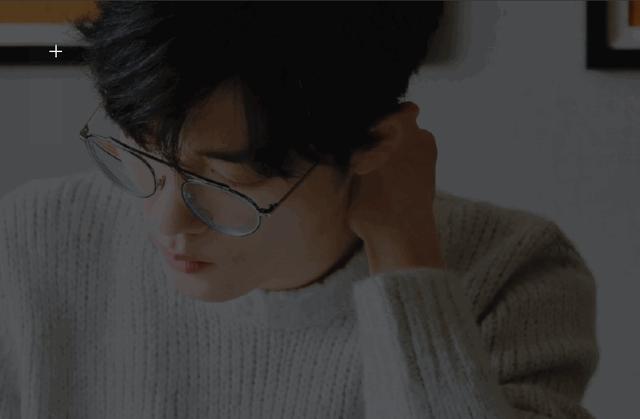
2.全屏截圖
全屏截圖更簡單,直接按一下鍵盤右上角的【PrtSc】,然後快捷鍵Ctrl V粘貼就可以了。
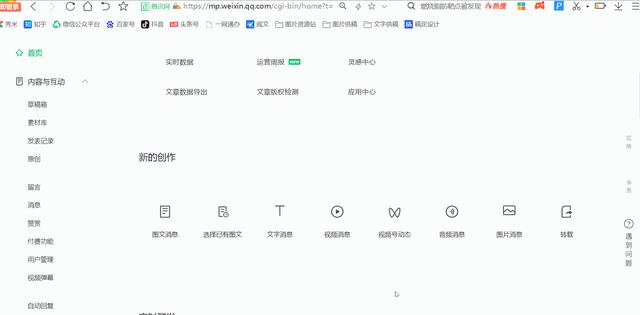
二.老闆鍵
上班摸魚,老闆來了,教你花式“防老闆”。
3.快速回到桌面
打開很多頁面,玩遊戲、看視頻、找資料,老闆突然出現,怎麼辦?直接按快捷鍵Windows D,一鍵返回桌面。
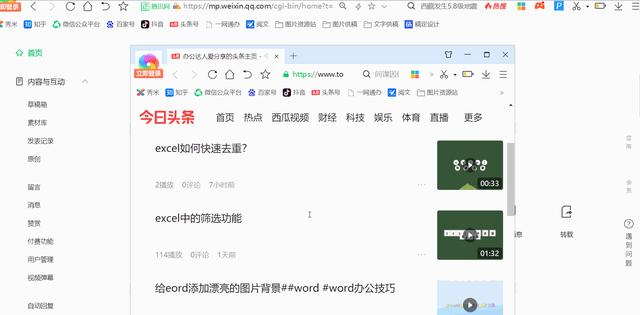
4.快捷切換界面
老闆來了,看你對着桌面,這是在“偷懶”?按快捷鍵【Windows Tab】或是【Alt Tab】就可以快速切換界面了,趕緊換回工作界面吧。
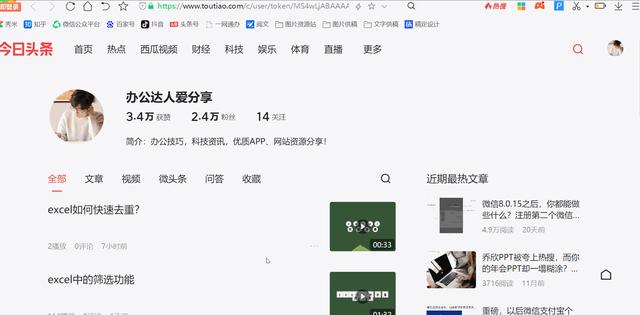
5.恢複被關網頁
如果我們不小心點錯界面,或是老闆來了急急關掉了頁面,想要恢複怎麼辦?按快捷鍵【Ctrl shift T】,就可以恢複浏覽器中剛剛被關掉的網頁了。
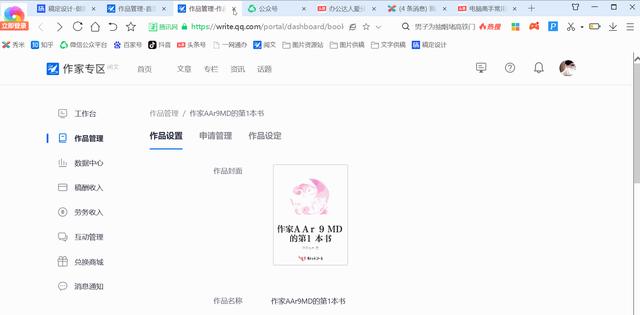
三.電腦快捷功能
6.快速分屏
如果我們想要多屏對比内容,或是想要将全屏顯示變成半屏顯示,可不能錯過【Ctrl ←/→/↑/↓】對當前頁面進行分屏處理。
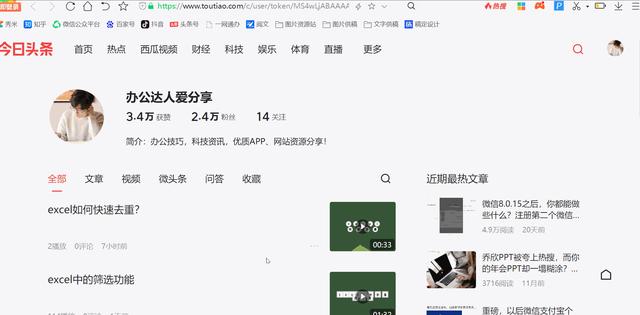
7.快速調出菜單欄
如果我們想要快速調出電腦的菜單欄,不需要鼠标點擊左下角,直接按快捷鍵【Windows X】就好了。
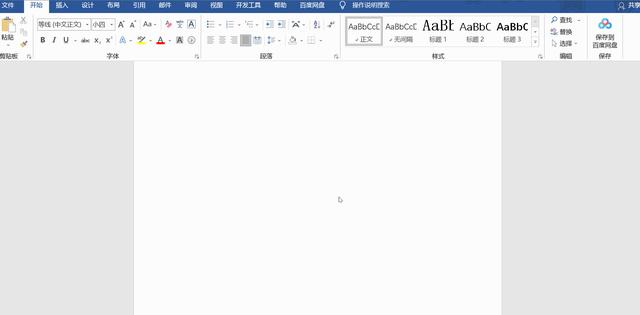
四.恢複文件
如果我們不小心删除了電腦文件,尤其是重要的文件,這時候該怎麼辦呢?我們可以使用以下方法恢複以下。
①快捷鍵Windows R調出運行對話框,輸入regedit:-Microsoft-Windows-HKEY_LOCAL_MACHINE-CurrentVersion-Explorer-DeskTop-NameSpace;
②然後在右側空白區域,點擊右鍵【新建】-【項】,之後會看見項的名稱,将其重命名為{1645FFO40-5081--101BF08-00AA002F954E},注意要把大括号也帶入。
③點擊新建的項,然後在右邊找到【默認】項,右鍵點擊修改,将【{默認}】修改為【{回收站}】,點擊确定。
④最後,重新啟動電腦,打開回收站,就可以找到剛剛清空的回收站内容已經恢複過來了。
好了,以上就是今天的電腦小技巧了,希望對你有幫助。
,更多精彩资讯请关注tft每日頭條,我们将持续为您更新最新资讯!




